相信很多朋友都会遇到U盘损坏这个问题,怎么修复都不行,而且U盘无法格式化,那么该怎么解决呢?下面就来教大家U盘无法格式化的解决办法,都来看看吧。
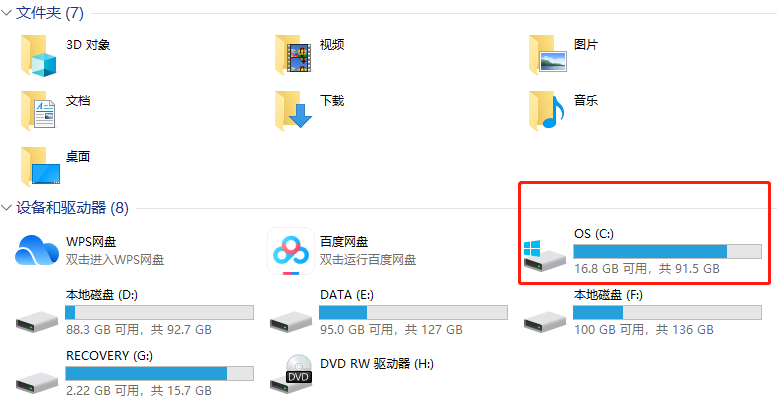
U盘无法格式化解决方法:改变磁盘路径
步骤1、按下快捷键win+r,打开运行窗口,输入cmd,按下回车键,打开命令窗口。
步骤2、命令窗口中输入命令:format f: /fs:fat32 注意中间的空格,按下回车键即可执行命令。命令中,f:指的是U盘的盘符。比如在这里看到的盘符是H:
步骤3、在开始菜单打开控制面板,在控制面板中,将查看方式改为小图标,然后在找到管理工具,打开它。
步骤4、在管理工具中,找到计算机管理,双击打开它。
步骤5、在计算机管理中,会看到所有的磁盘,找到U盘所在的磁盘,右键单击它,然后选择【更改驱动器和路径】。
步骤6、打开一个对话框,在右侧的下拉列表里选择盘符为A,然后点击确定按钮。
步骤7、回到磁盘管理器,然后右键单击A盘,在打开的右键菜单中,选择格式化,这样就可以对U盘进行格式化了。看看问题解决了没有,如果没有解决,继续下面的方法。



















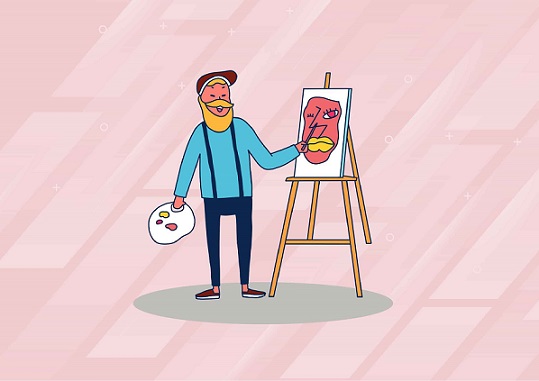








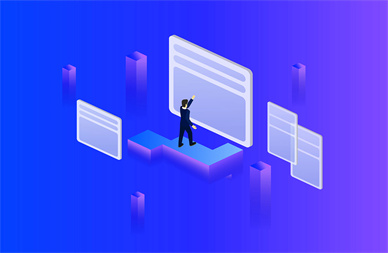
















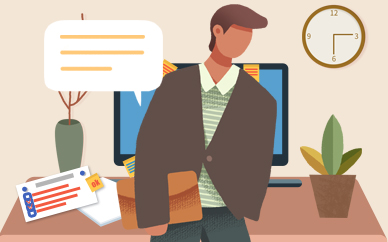














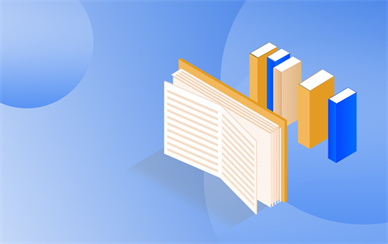









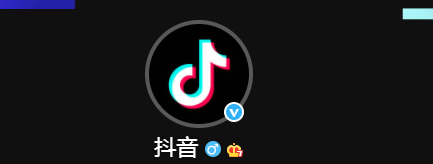





















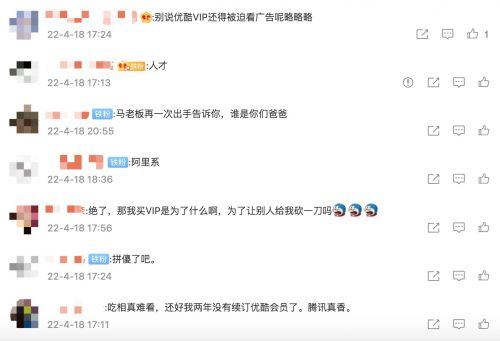

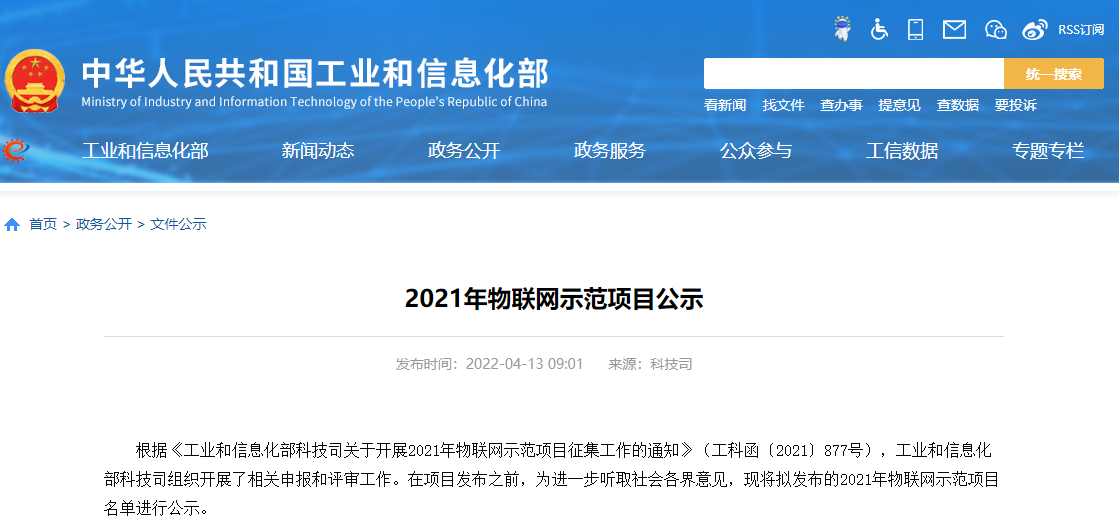




 营业执照公示信息
营业执照公示信息